웨일, 엣지에서 구글 번역기 사용하는 방법. 크롬 확장프로그램 설치 및 사용.
번역기의 성능이 나날이 좋아지고 있습니다.
물론 아직 부족한 점이 꽤나 보이긴 하지만, 초창기 말도 안 되는 번역에서 AI가 열심히 공부를 하는지 이제는 대충 알아먹을 수 있는 정도는 된 것 같습니다.
크롬을 주로 이용하시는 분들은 구글 번역 기능을 많이 이용하실텐데요.
( 정확한 명칭은 <구글 번역>이지만, 그냥 구글 번역기라고 하겠습니다. )
웨일, 엣지에서도 확장 프로그램을 이용하여 구글 번역을 유용하게 사용하실 수 있습니다.
물론, 크롬에서도 구글 번역 확장 프로그램을 설치하시면 조금 더 편하고 유용하게 이용이 가능하고요. (아래의 함께 보면 좋을 포스팅 참고)
제 이전 포스팅에서 웨일, 엣지에서 크롬 확장 프로그램을 이용하는 방법에 대해 소개해드린 적이 있는데, 같은 맥락이라고 보시면 됩니다.
바쁘신 분들은 크롬 확장 프로그램들을 웨일, 엣지에서도 이용이 가능하다라는 사실 한 가지만 기억해두시면 되겠습니다.
웨일, 엣지 모두 크로미움 기반의 브라우저이다 보니, 대부분의 확장 프로그램이 호환이 됩니다.
잡설이 상당히 길었네요. 바로 본론으로 들어가 보도록 하겠습니다.
| ✔️ 영어 문법 검사기 추천, 맞춤법 검사기 Grammarly 사용법. 확장 프로그램 추천. ✔️ 크롬 확장프로그램 추천. 모멘텀 (momentum ), 크롬 배경화면 자동 변경. ✔️ 구글 번역기 어플 사용법. 이미지 번역, 오프라인 번역. pdf 번역. |
구글 번역기 확장 프로그램 다운로드.
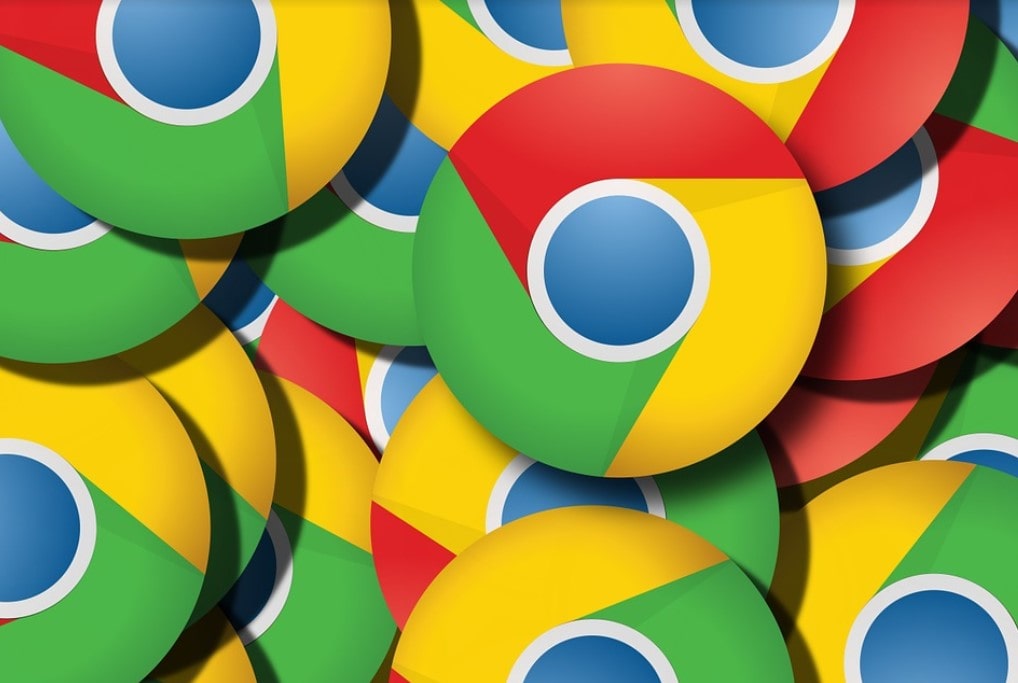
크롬 웹스토어를 방문하시면, 구글 번역기의 다운로드가 가능합니다.
아래에 웨일과 엣지에서 크롬 웹스토어를 이용하는 방법에 대해 소개해 드릴 예정이지만, 다른 확장 프로그램은 필요 없고, 일단 구글 번역기 내놔라고 하실 분들을 위해 크롬 웹 스토어의 구글 번역기 링크를 올려 드리겠습니다.
원하시는 브라우저에서(웨일, 엣지) 아래 링크를 클릭하시고, 설치를 진행하시면 되겠습니다.
크롬 웹스토어 구글 번역기 확장 프로그램 설치 바로가기.
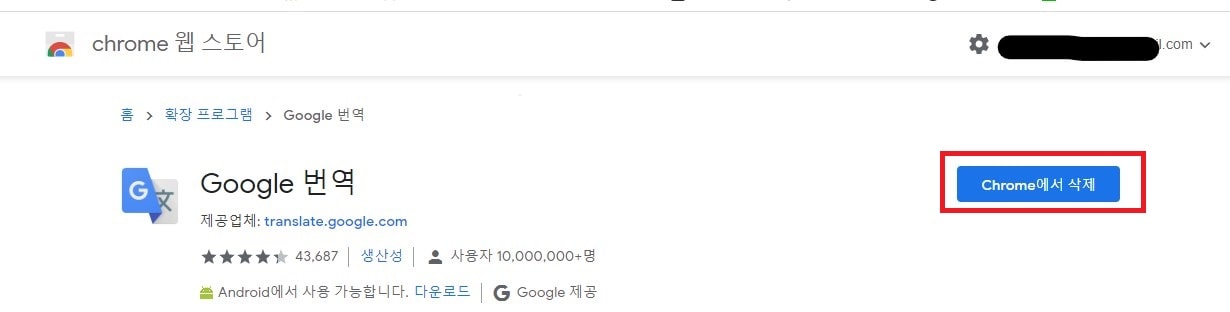
저는 이미 설치가 되어있어서 크롬에서 삭제라고 뜨는데, 저 부분을 누르시면 설치가 가능합니다.
구글 번역기의 여러 기능들 및 활용법은 상단의 함께 보면 좋을 포스팅을 참고해주시면 되겠습니다. 사용법은 그리 어렵지 않으므로, 직접 사용하시면서 사용법 및 활용법을 익히시는 것도 좋을 듯합니다.
웨일에서 크롬 확장 프로그램 사용하기.

구글 번역기는 위의 링크로 가시면 되고, 구글 번역기 외에 다른 크롬의 확장 프로그램도 사용하고 싶으신 경우에는
1, 웨일 실행
2. 우측 상단의 점 세 개 메뉴>>>확장 앱>>>>호환 스토어를 선택
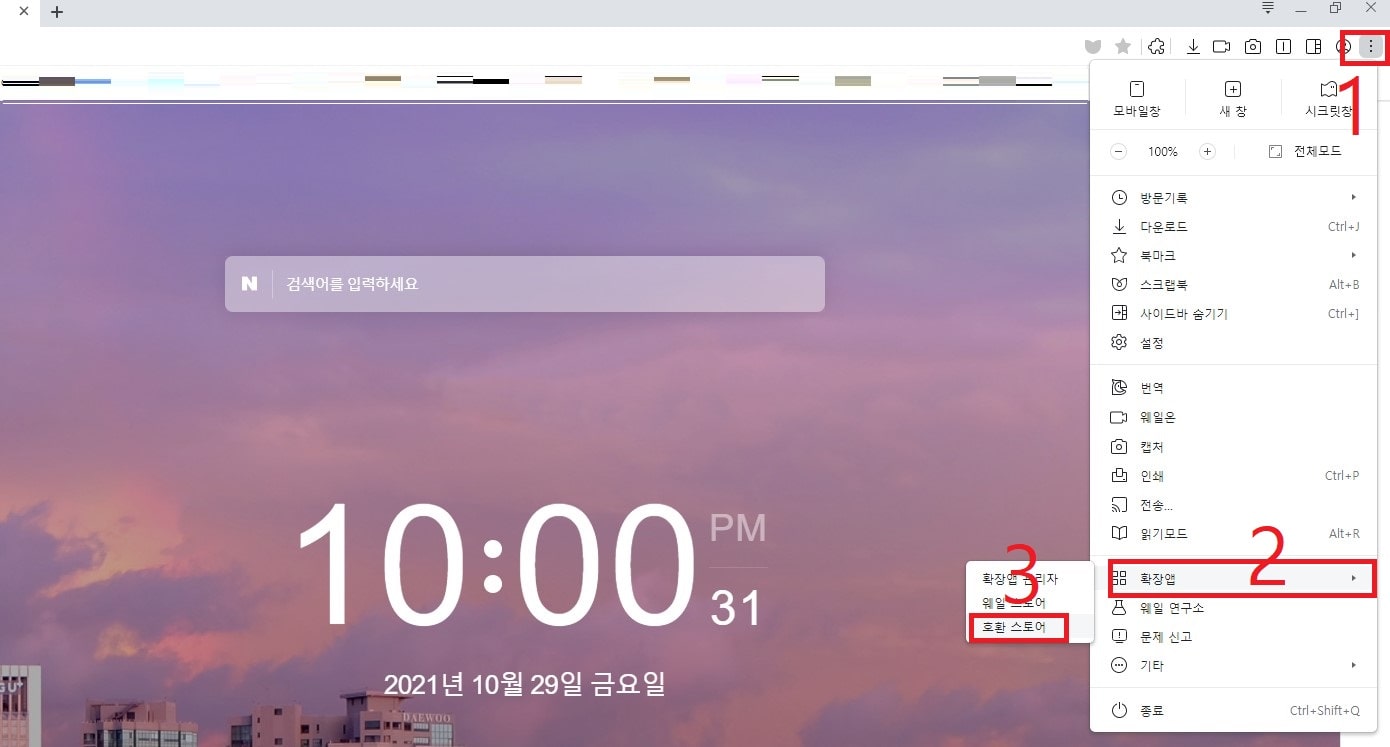
3. 원하는 확장 프로그램을 검색 후 설치
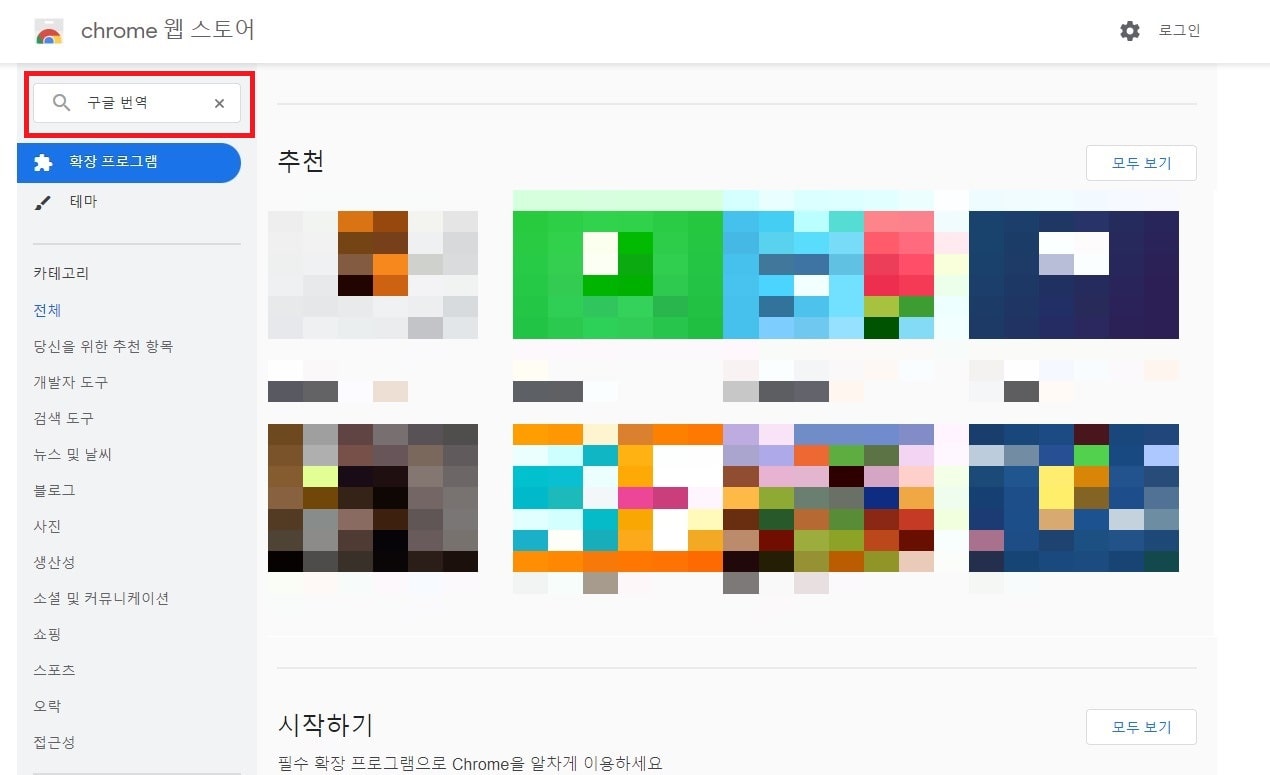
사용하길 원하시는 확장 프로그램을 검색한 후 설치하시면 됩니다.
엣지에서 크롬 확장프로그램 사용법.
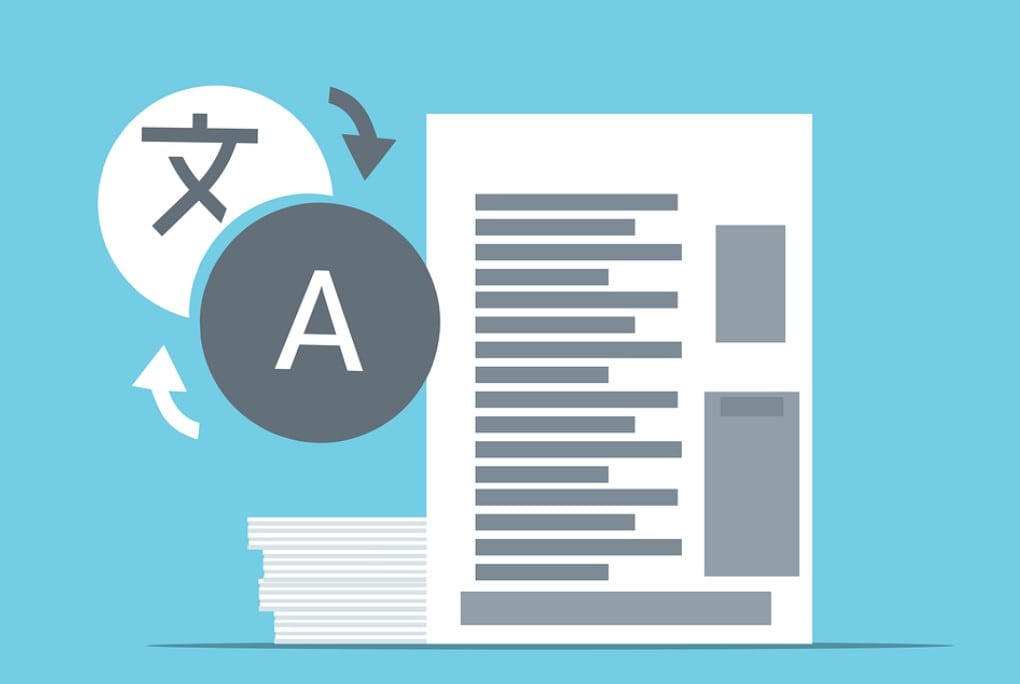
엣지에서도 유사한 방법으로 사용이 가능한데요.
엣지에서는 약간의 과정이 더 필요합니다. 엣지에서는 다른 스토어의 확장 권한을 허용해 주셔야 하는데요.
검색창에 크롬 웹 스토어를 검색한 후, 입장하셔도 되고, 메뉴를 통해 입장을 해주실 수도 있습니다.
1. 검색창에 크롬 웹 스토어를 검색하신 후, 다른 스토어의 확장 허용을 선택해 주시면 됩니다.
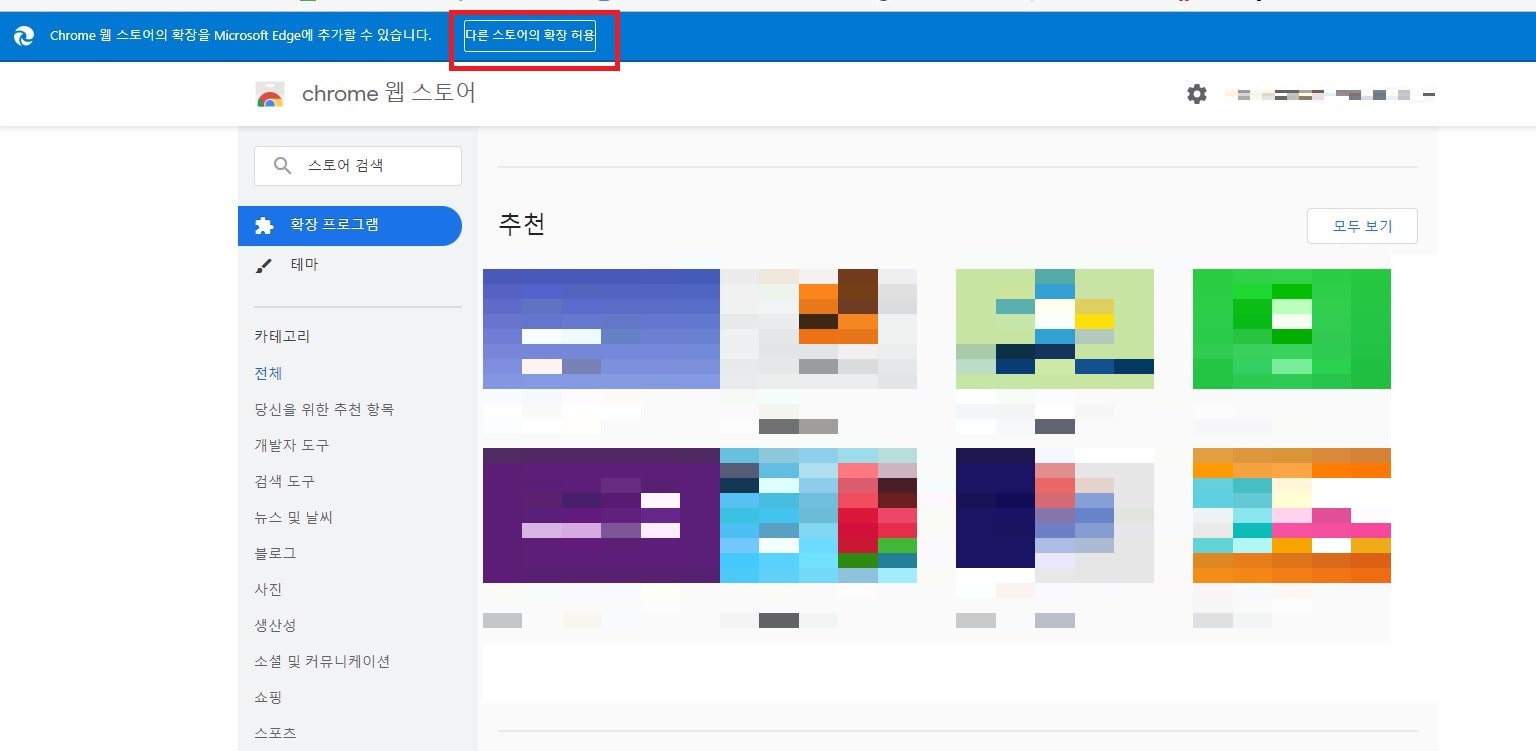
위의 소개해드린 링크를 이용하시면 크롬 웹 스토어로 바로 가므로, 검색이 귀찮으신 분은 위의 링크를 이용하시면 되겠네요.
2. 설정을 이용.
1) 엣지 실행
2) 상단 우측의 점 세 개 메뉴를 선택
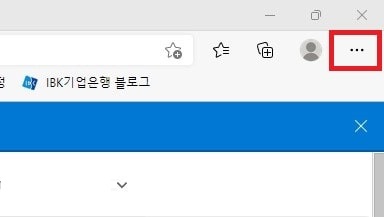
3) 확장을 선택
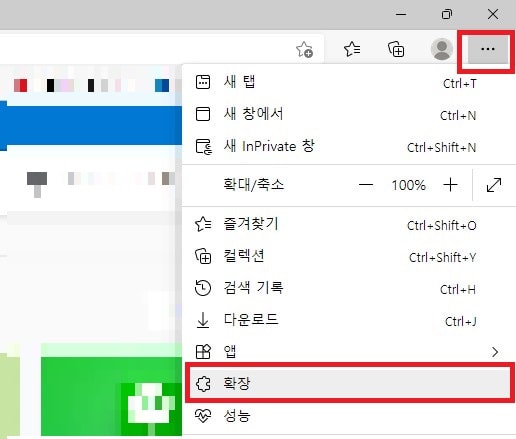
4) 다른 스토어의 확장을 허용합니다를 켜줍니다.
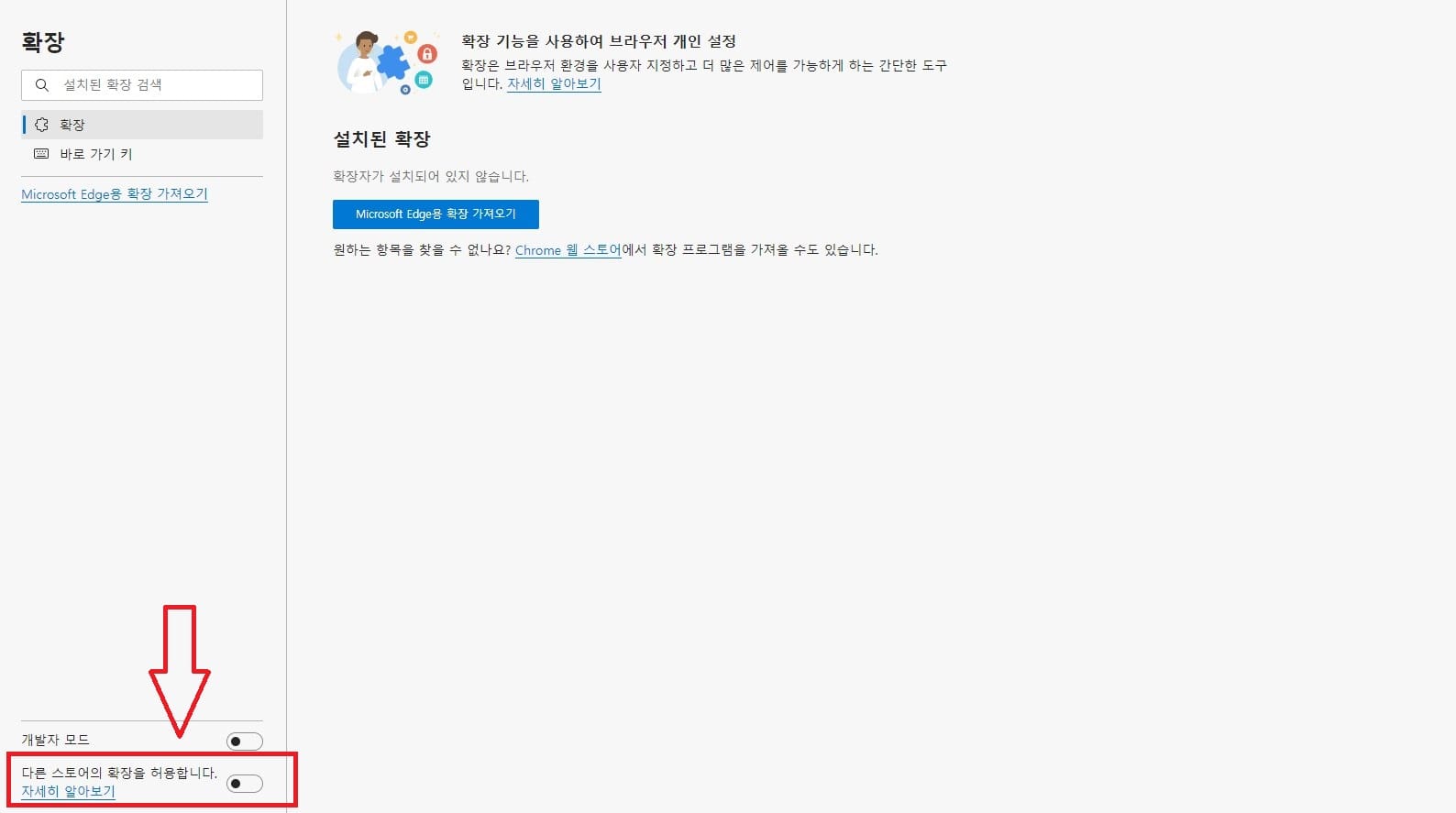
5) 허용을 선택
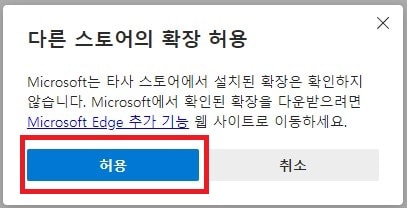
6) 크롬 웹스토어 입장.
이 방법이 위에서 소개해드린 방법에 비해 더 귀찮기는 하지만, 한 번 허용해 두면 다른 스토어의 확장을 한 번에 허용해 주는 것이므로, 추후 다른 스토어 이용시 일일이 허용하는 과정을 줄여줄 수 있습니다.
구글 번역기는 외국어로 된 사이트를 방문하거나, 인터넷 브라우저 상에서 모르는 단어가 튀어나왔을 경우 상당히 편하게 이용이 가능하므로, 설치를 권해드립니다.
이상 웨일, 엣지에서 구글 번역기를 사용하는 방법에 대한 포스팅이었습니다.
